멀티 미뮤 사용방법 안내
안녕하세요, 미뮤Player입니다.
미뮤 앱플레이어 이용해주셔서 감사합니다.
플레이어들이 더 자유롭게 플레이 하기 위해 멀티미뮤에 관련하여 간단히 소개해 드립니다.
먼저 미뮤 앱플레이어 다운로드 설치가 완료되며 컴퓨터 바탕화면에서 Memu와 Mulit-memu
아이콘 두개 생성됩니다.
만약 게임 두개 혹은 두개 이상 동시 플레이 하고 싶다면 멀티미뮤를 눌러주세요.
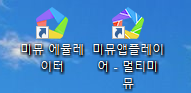
멀티 미뮤 사용방법 안내
또한 미뮤 앱플레이어 안에서 우측 툴 바에서 멀티미뮤 관리를 눌러도 됩니다.
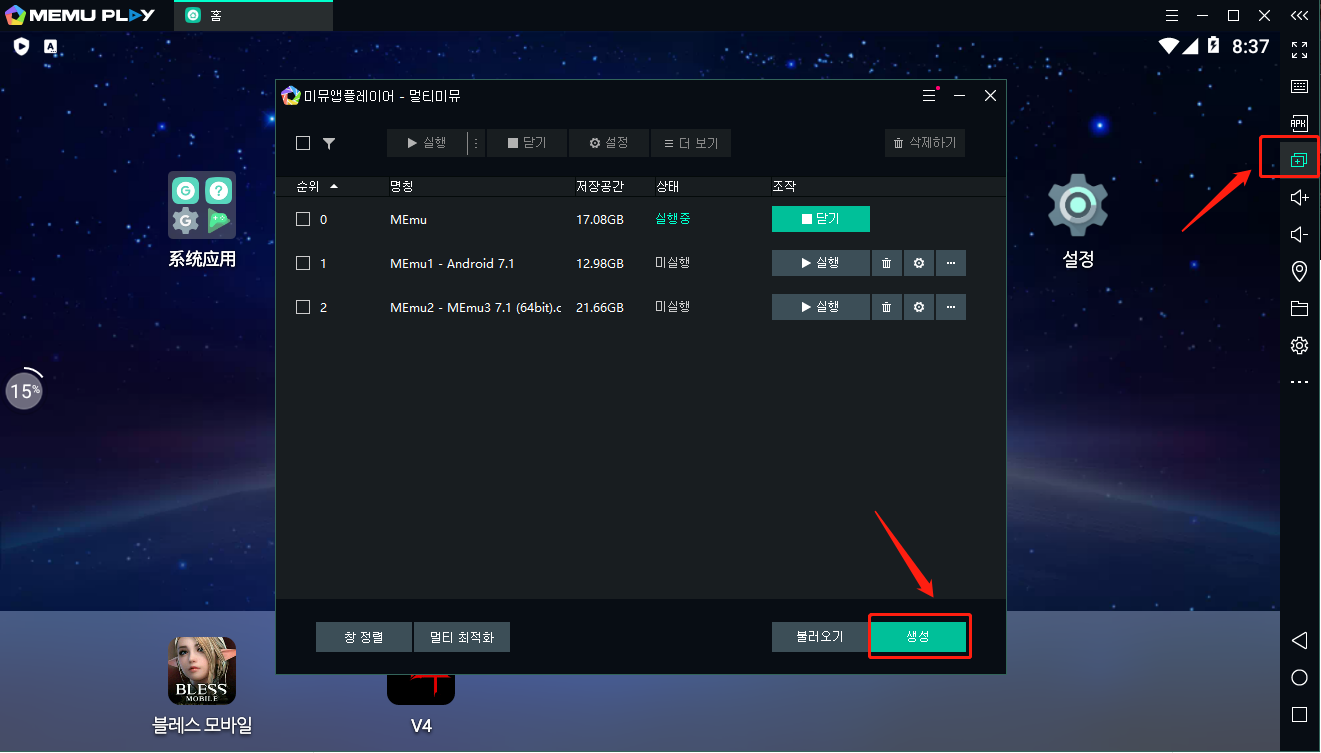
멀티 미뮤 사용방법 안내1
1. 신규 미뮤 앱플레리어 생성
멀티미뮤를 통해 아래 “생성”버튼을 누르며 원하시는 안드로이드 버전을 생성하세요.
안드로이드 에뮬레이터 5.1, 4.4, 7.1(32비트),7.1(64비트) 총 4가지 있습니다.
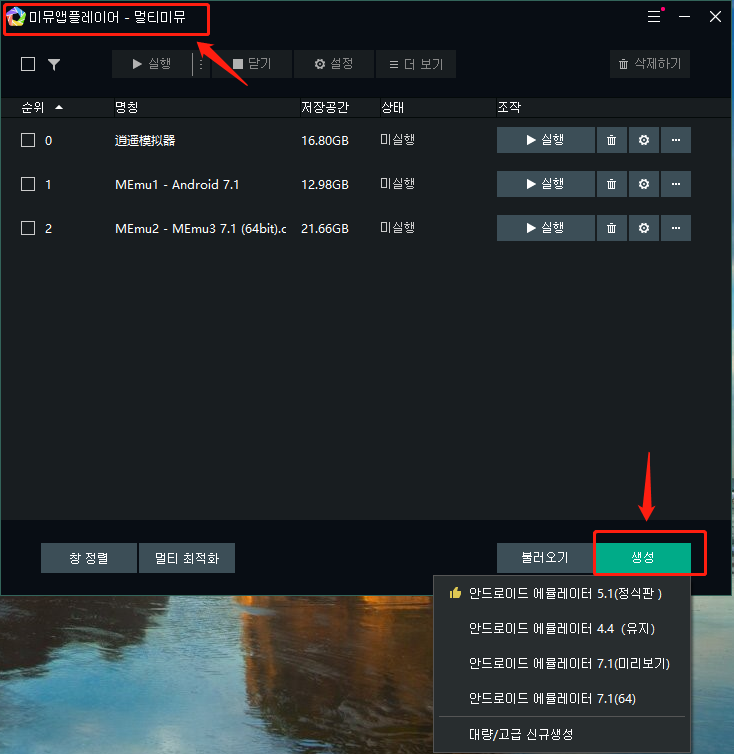
멀티 미뮤 사용방법 안내2
2. 시작/ 닫기/ 삭제/ 설정
“실행” 버튼을 누르며 해당 버전이 시작합니다.
“닫기” 버튼을 누르며 해당 프로그램을 닫깁니다.
삭제와 설정은 위 동일합니다.
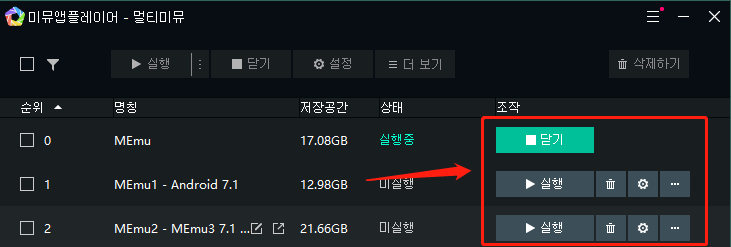
멀티 미뮤 사용방법 안내3
3. 복사/ 내보내기/ 압축
해당 프로그램은 두개 혹은 도개 이상 만드시며 “복사” 눌러주세요. 복사한 데이터는 IMEI, 전화
번호, MAC주소를 제외하고 동일합니다.
해당 프로그램 내보내기 하시며 다운로드 주소를 정하고 바로 생성이 됩니다.
“압축”버튼을 누르며 해당 버전에 있던 필요없는 데이터를 지우게 됩니다. (이 과정은 시간이 좀
걸러요. 천천히 기다려 주세요).
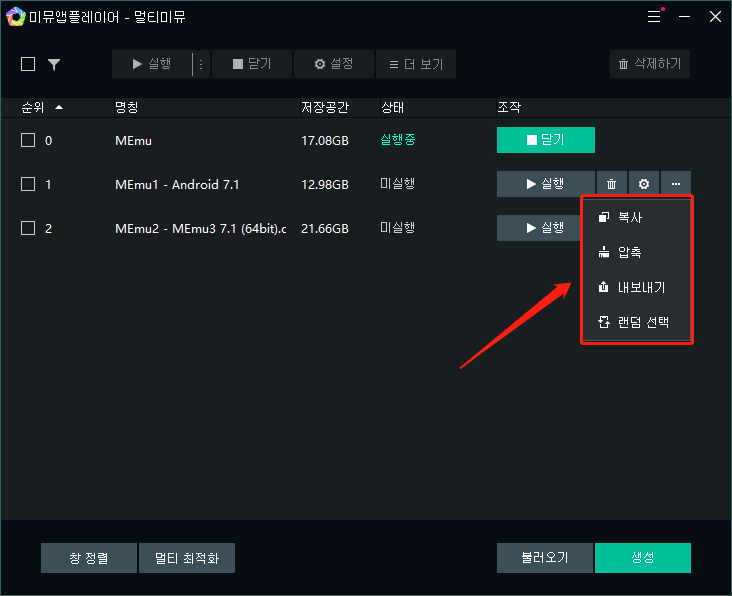
멀티 미뮤 사용방법 안내4
4. 들여오기
위 이미지 보시며 아래 “들여오기” 버튼 있습니다. 눌러서 원하시는 예비 파일을 선택하시면 됩
니다. .voa 혹은 .memu 파일형식을 지원합니다.
미뮤 앱플레이어 이용해주셔서 감사합니다. 문의 사항 있으시며 아래 링크를 통해 연락을 주시
기 바랍니다!
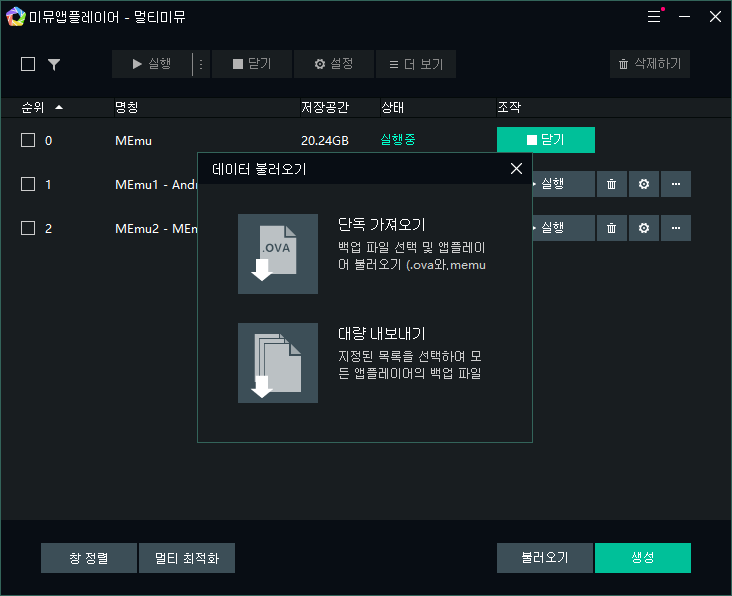
멀티 미뮤 사용방법 안내5
5. 그룹/업데이트/설정
- 원하시는 그룹 양식을 선택하기(사용 안 함/리스트 뷰/트리 뷰)
- 업데이트: 모든 앱플레이어 최신 버전으로 업데이트하기
- 설정: 지청 파일 경로, 언어, 휴면 모드 설정하기
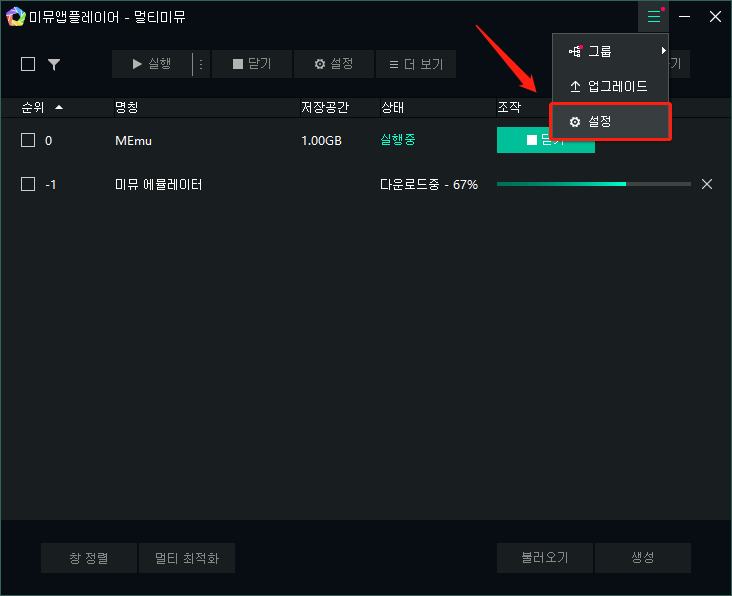
멀티 미뮤 사용방법 안내6
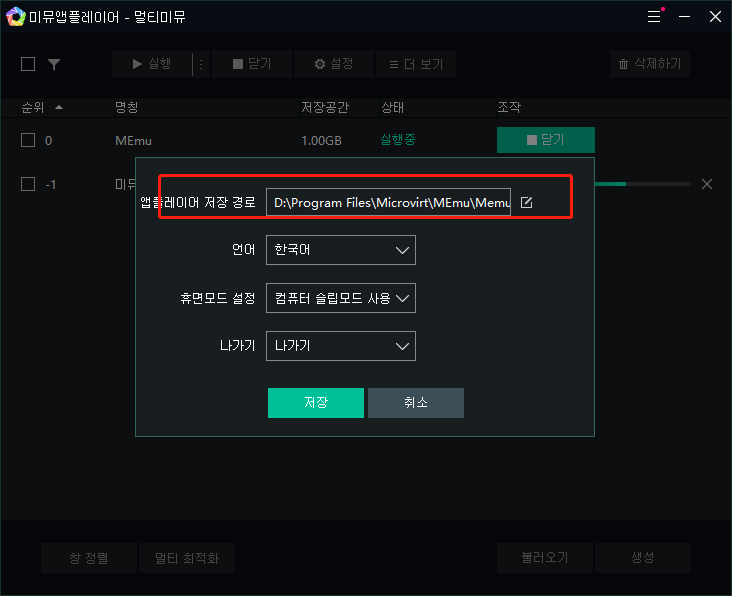
멀티 미뮤 사용방법 안내7
6. 원하시는 앱플레이어 프로그램은 windows 바탕화면으로 생성하기
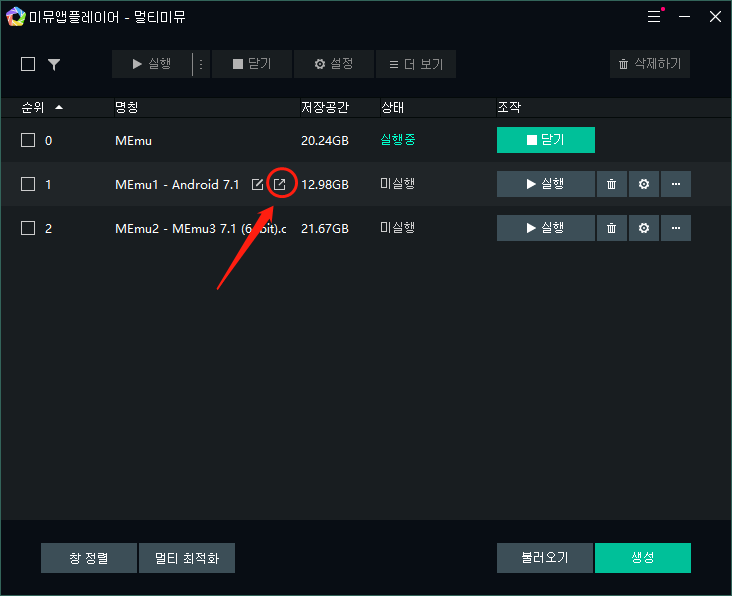
멀티 미뮤 사용방법 안내8
7. 앱플레이어 명칭, 버전, 상태에 따라 구분하기
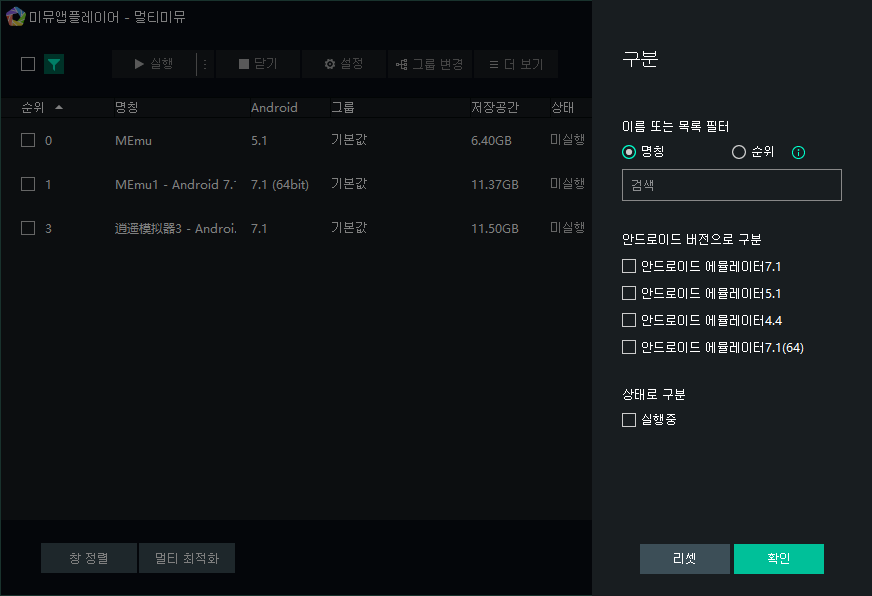
멀티 미뮤 사용방법 안내9
8. 2개 이상 앱플레이어 동시 실행할 때 크기 설정하기
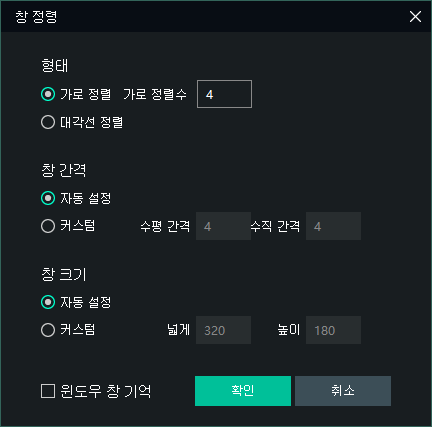
멀티 미뮤 사용방법 안내10